 Phóng to Phóng to |
Tất cả mọi hệ điều hành đều được WinLock bảo vệ bằng mật mã. Chương trình có dung lượng 584 KB, có thể tải về tại địa chỉ: http://www.shellfishsoft.com
Trong lần chạy đầu tiên, nếuWinLock hỏi password để vàochương trình thì bạn chỉ cần nhấn OK là có thể dùng được.
Nếu muốn vô hiệu hóa WinLock bạn hãy click phải chuột vào icon của chương trình (ổ khóa màu xanh) trên System tray và chọn Disable (bây giờ biểu tượng cái ổ khóa sẽ bị gạch chéo). Khi bạn vô hiệu hóa WinLock, nó sẽ tự động chạy mỗi khi Windows được khởi động.
Để ngừng chương trình, bạn click phải chuột vào biểu tượng củachương trình và chọn Shutdown. Để điều chỉnh lại cấu hình củaWinLock, bạn click phải chuột vào biểu tượng của chương trình, chọn Poperties.
- Thẻ Identification: Bạn có thể thay đổi mật khẩu sửdụng của chương trình, nhưng phải đăng ký thì mới có thể đổi được.
 Phóng to Phóng to |
+ Disable Windows hotkeys: Vô hiệu hóa các phím tắt (ví dụ như phím Alt-Ctrl-Del, Alt-Tab, Ctrl-Esc...)
+ Lock desktop: Nếu bạn chọn mụcnày, những biểu tượng (icon) và short-cut ngoài desktop sẽ bị ẩn đi hết.
+ Hide Start button: Mục chọn này làm mất tiêu cái nút Start luôn (nhưng đừng lo, bạn có thể dùng phím nóng Ctrl-Esc hay phím có logo Windows).
+ Hide Switch bar: Mục chọn nàysẽ ẩn đi hết các ứng dụng nằm trênthanh taskbar.
+ Disable Taskbar customization:Nếu chọn mục này, bạn sẽ không sửdụng được Properties khi click chuột phải lên thanh Taskbar (mặc dù vẫncó Properties)
+ Hide Tray context menu: Mụcnày sẽ không cho phép bạn nhấnchuột phải vào thanh task bar (kể cảnút Start).
+ Disable Explorer context menu:Vô hiệu hóa menu khi click chuột phải trong Explorer.
+ Disable connect / disconnect: Bỏđi Map Network Drive (ánh xạ 1 thưmục được chia sẻ trong mạng nội bộ thành 1 ổ dĩa) và Disconnect Network Drive (bỏ chức năng ánh xạ ổ dĩa).
+ Hide File menu: Mục chọn sẽgiúp bạn xóa bỏ một số chức năng trong menu File của Explorer toolbar.
+ Hide Run menu: Làm ẩn đi mụcRun trong menu Start.
+ Hide Find menu: Làm ẩn đi mụcFind trong menu Start.
+ Hide Shutdown menu: Làm ẩnđi mục Shutdown trong menu Start.
+ Hide Logoff menu: Làm ẩn đimục Logoff trong menu Start.
- Thẻ Drives:
+ Hide drive A: Mục chọn giúp bạn dấu ổ dĩa A trong My Computer.
+ Hide drive B: Làm ẩn ổ B.
- Thẻ Lock:
+ Enabled: mục chọn này giúp bạn kích hoạt chế độ khóa máy. Nếu bạn không muốn sửdụng khóa bằng thời gian thì đừng đánh dấu vào Applynew interval.Lưu ý: Nếu bạn đánh dấu vào Apply new interval, thì WinLock sẽ bắt đầu khởi động thời gian mà bạn đã cấu hình.
Bạn có thể cấu hình cho kiểu khóa đặc biệt sau:
- Shutdown: Hệ thống sẽ shutdownsau khoảng thời gian mà bạnchỉ định trong mục Lock Interval.
- Power off: shutdown hệ thốngvà tự động tắt nguồn.
- Logoff: đóng mọi ứng dụng đang chạy và tự động log off.
- Lock after reset: nếu bạn muốn khóa Windows sau khi tắt máy khôngđúng cách thì chọn mục này.
- Thẻ Startup Message:
+ Bạn có thể cho hiện ra hộp thông báo và có thể chọn một file nhạc để nhắc nhở. Bạn hãy cấu hình thời gian hộp thông báo hiện ra trước khi thực hiện thao tác khóa máy trong khung Notify.
+ Notification: Gõ vào nội dung của hộp thông báo.
- Thẻ Applications:
+ Tại đây bạn chọn những chươngtrình mà bạn muốn vô hiệu hóa nó(sẽ không thể chạy được).
+ Nhập vào chú thích của ứngdụng trong khung Caption và nhấn vào nút Add.
+ Để kích hoạt được chức năng nàybạn cần click vào mục chọn Enable.
- Thẻ Files:
+ Chọn những file mà bạn muốnvô hiệu hóa. Những file này sẽ khôngđược thực thi hoặc mở xem.
+ Nhập tên files vào trong ô Filevà nhấn nút Add.
+ Để kích hoạt được chức năng nàybạn cần click vào mục chọn Enable.
- Thẻ Shutdown:
+ Shutdown WinLock: Nhấn vàonút này để vô hiệu hóa và thoátWinLock.
+ Shutdown Windows: Nhấn vào nút này để shutdown Windows.



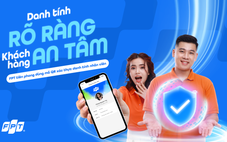

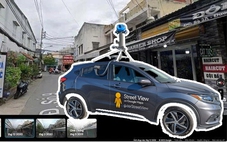





Tối đa: 1500 ký tự
Hiện chưa có bình luận nào, hãy là người đầu tiên bình luận